pr制作视频画面定格并放大的效果
来源:网络收集 点击: 时间:2024-08-20【导读】:
本条经验讲诉的是使用pr制作视频画面定格并放大的效果工具/原料morepr cc 2020Windows10任意版本方法/步骤1/6分步阅读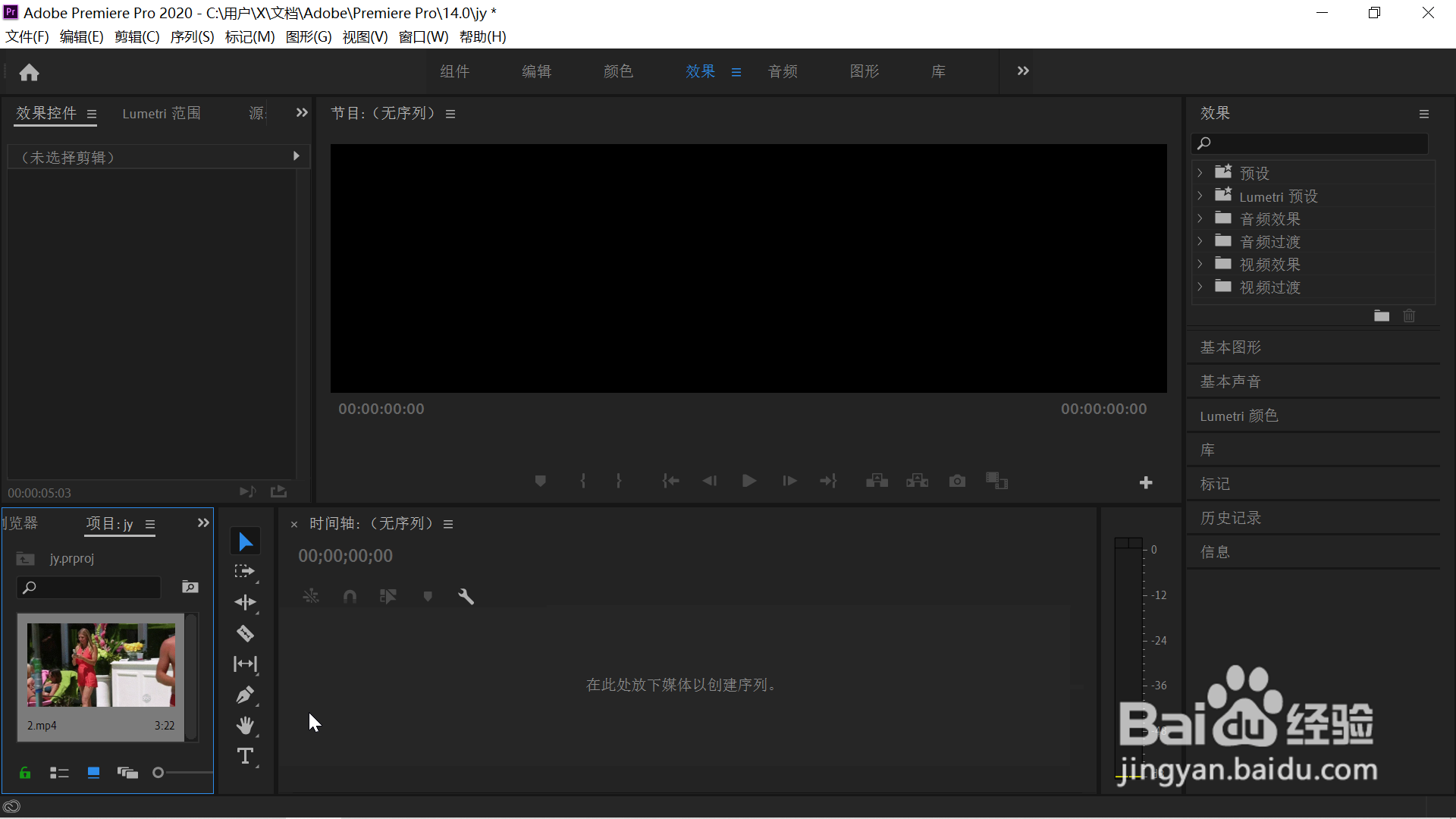 2/6
2/6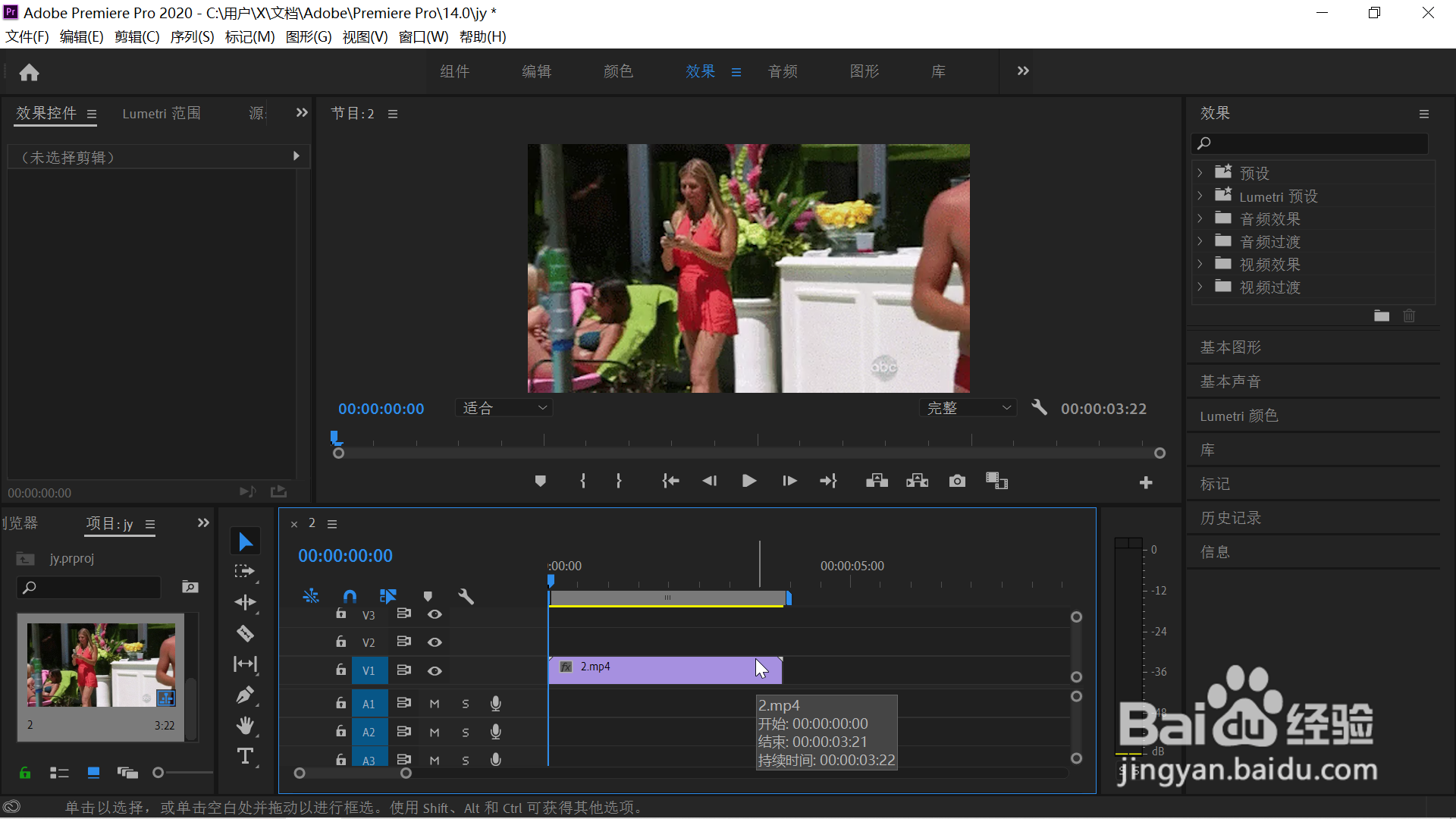 3/6
3/6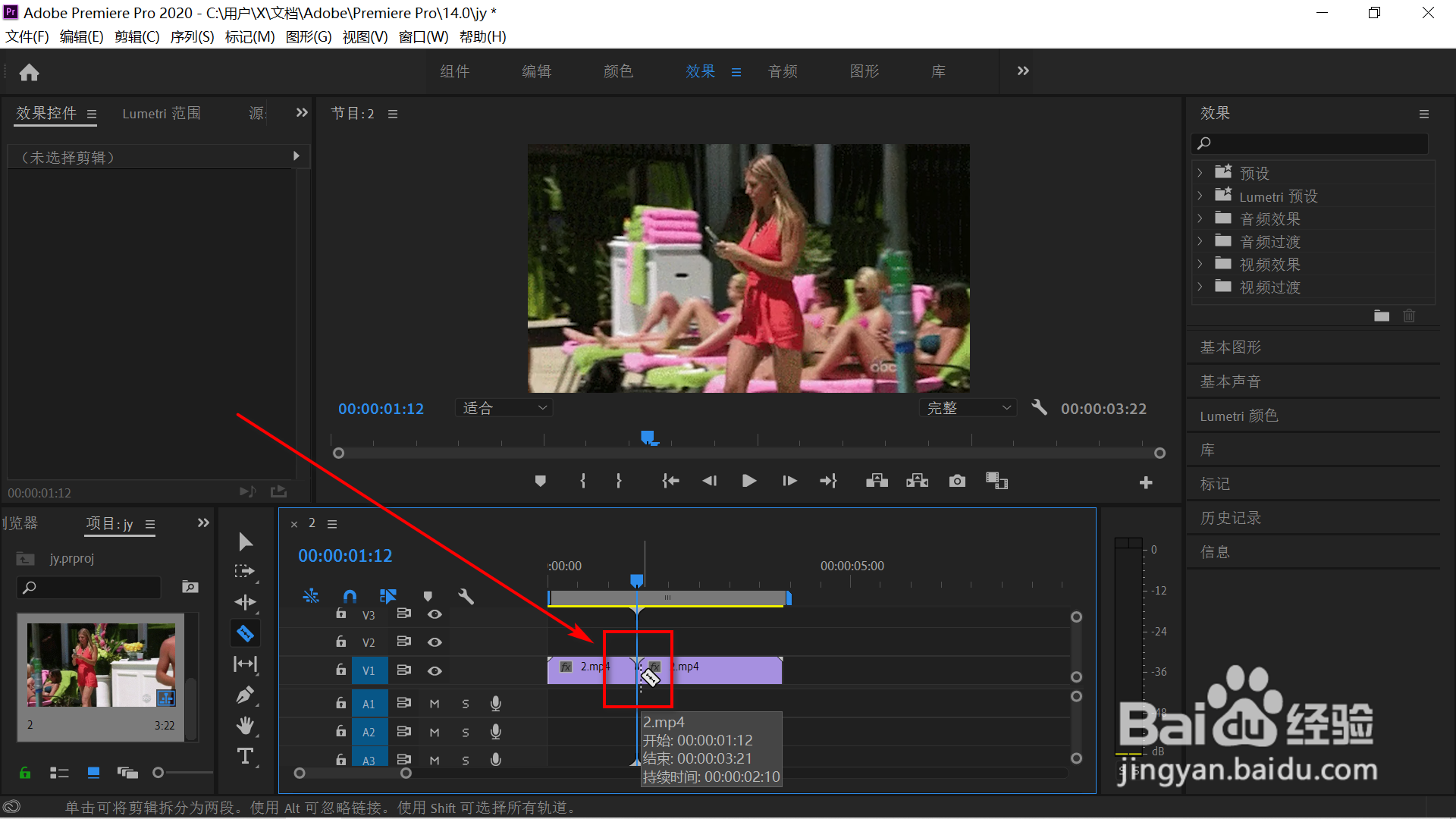 4/6
4/6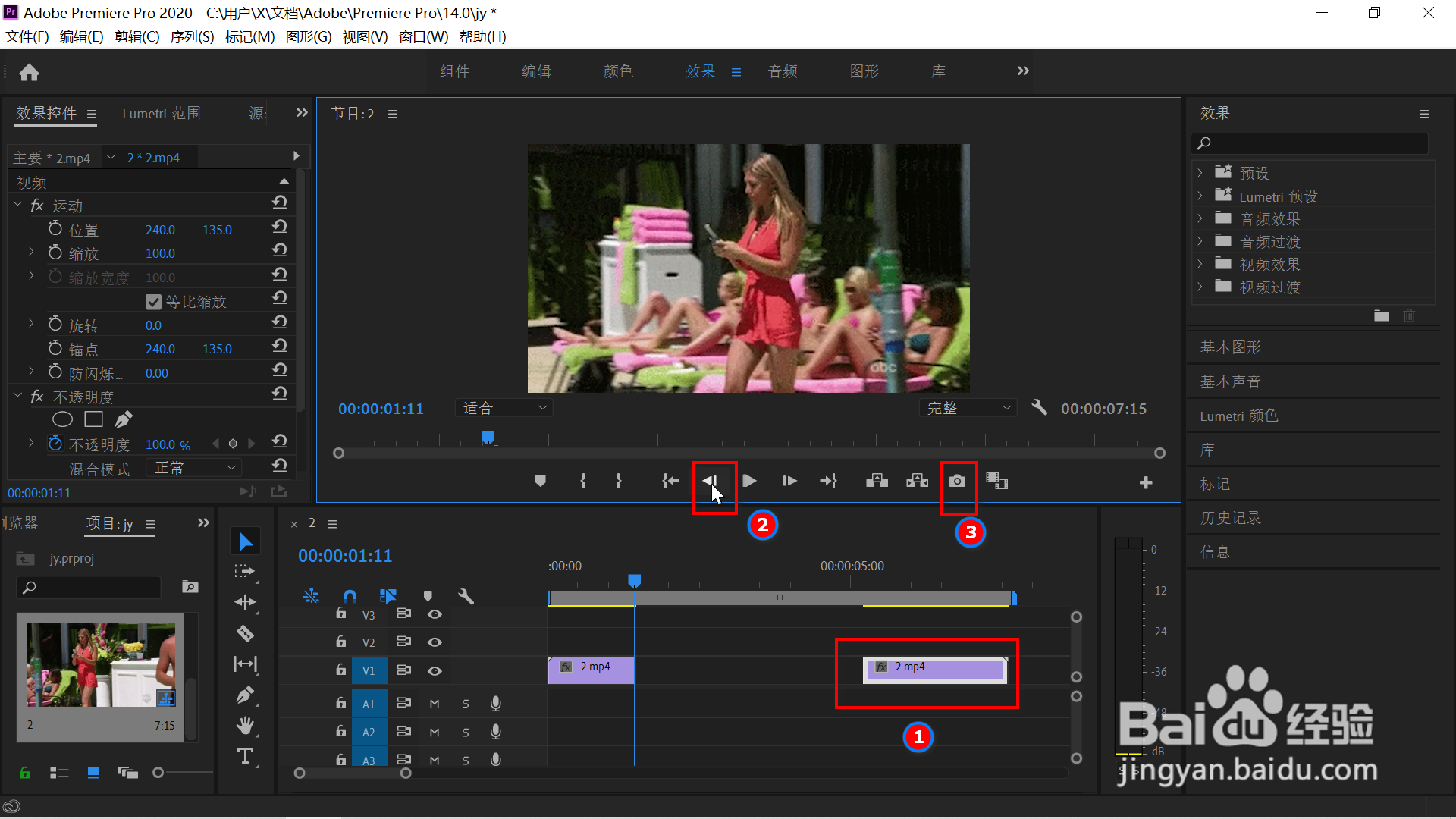 5/6
5/6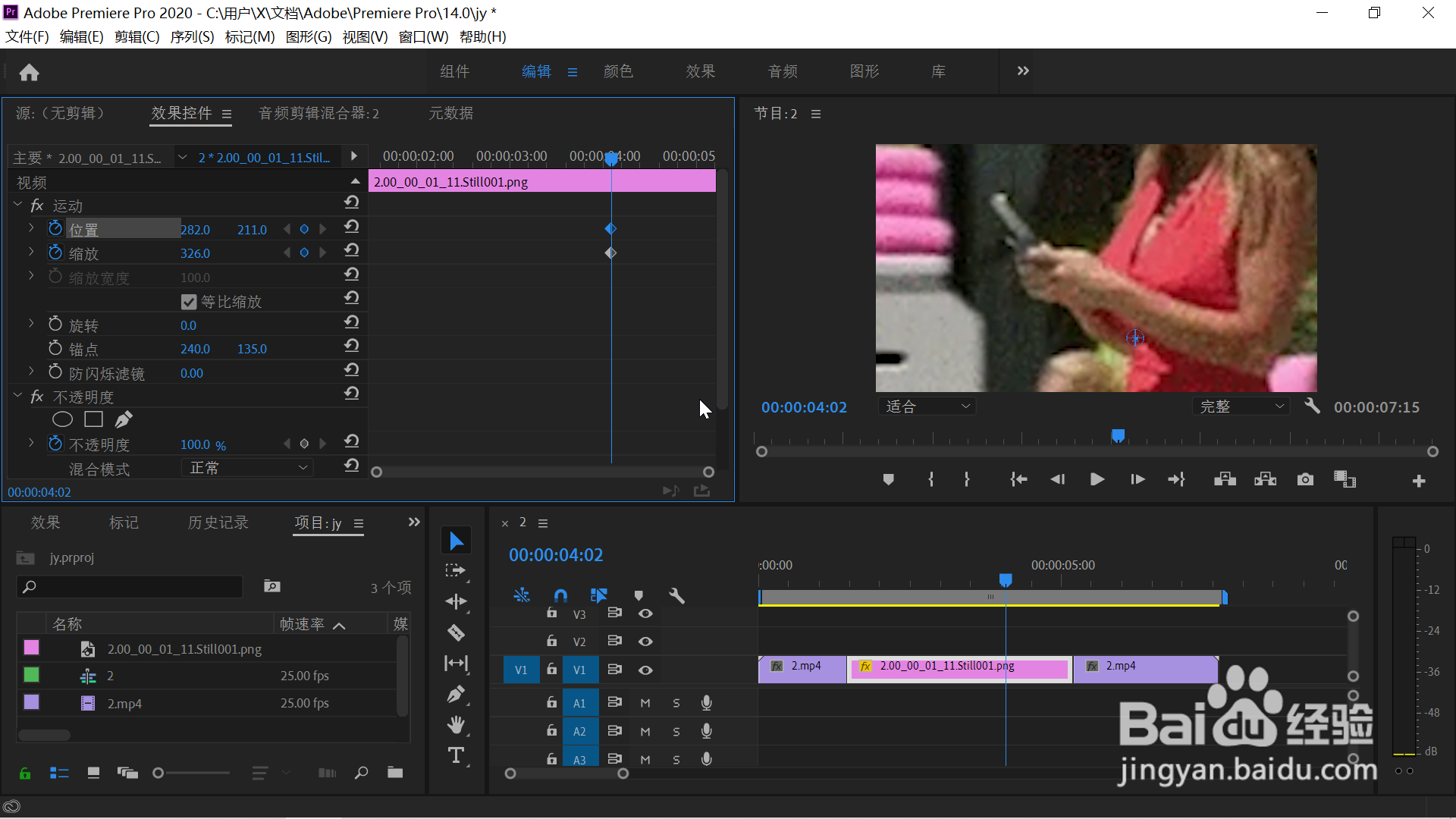 6/6
6/6 注意事项
注意事项
打开pr,导入素材到项目区。
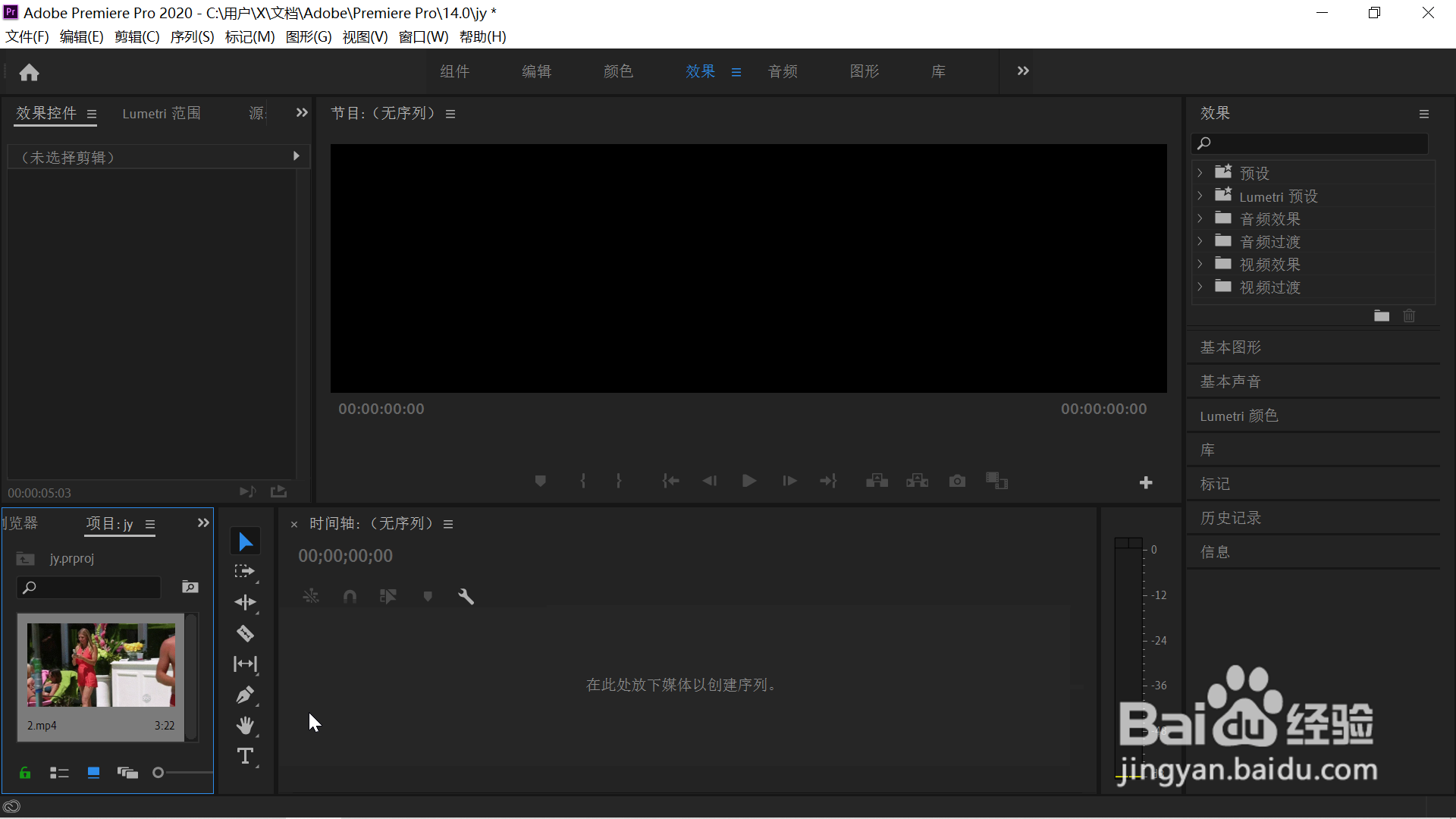 2/6
2/6把素材拖入右边的时间轴上。
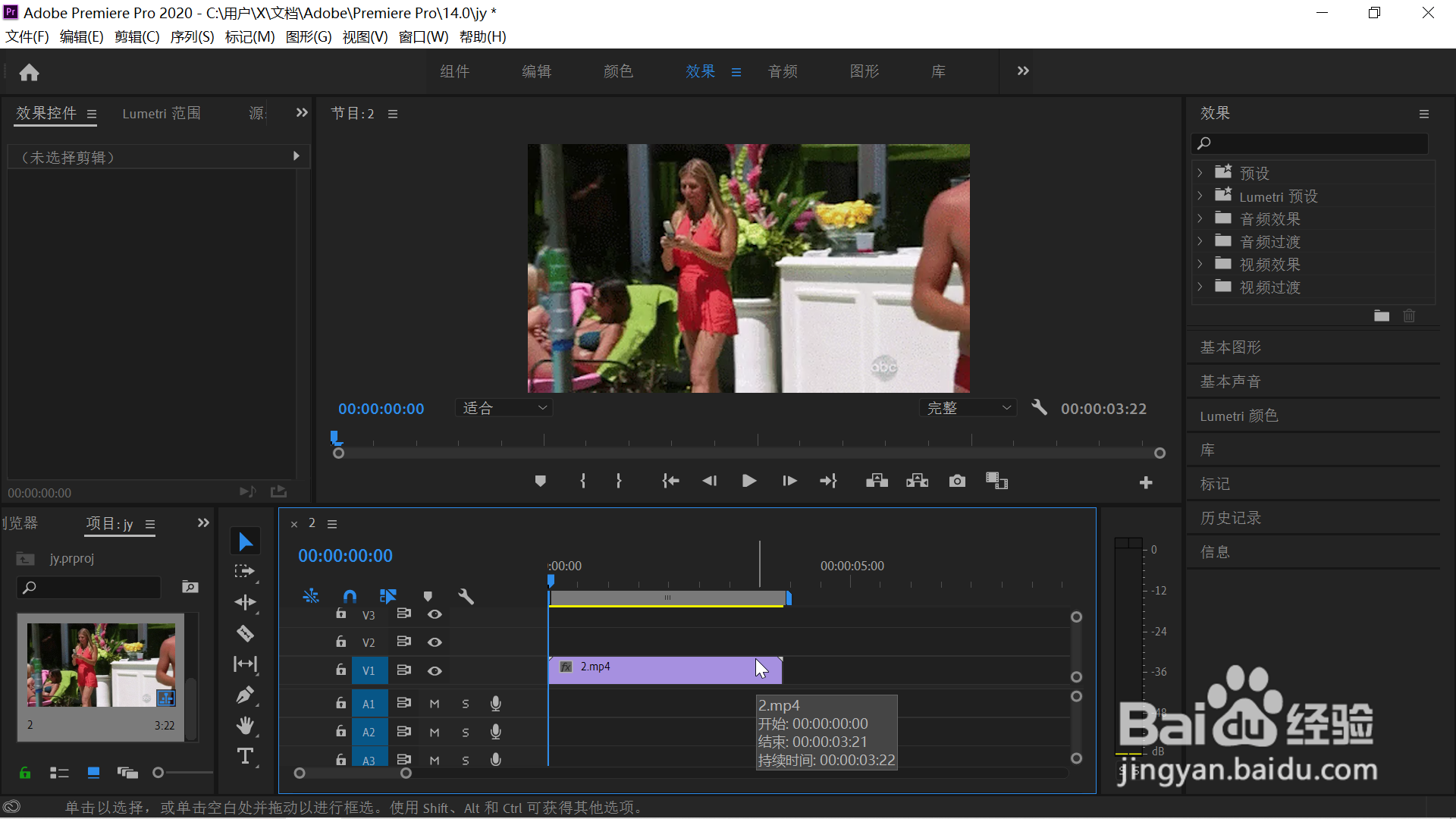 3/6
3/6播放视频,在需要定格的页面暂停后使用剃刀工具在此处剪开视频。
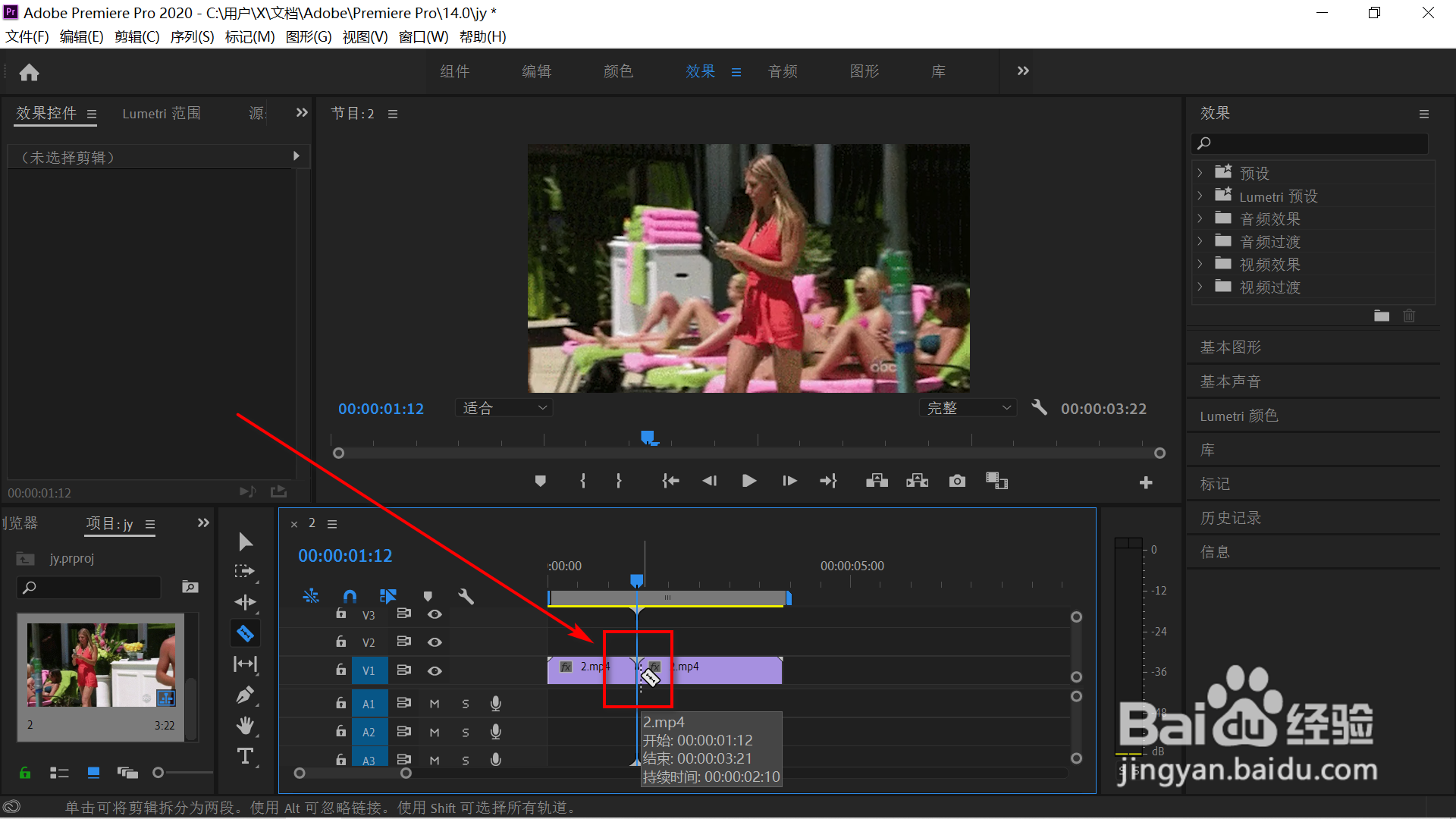 4/6
4/6鼠标左键点击选中分割后的第二段素材后不放拖动往右,鼠标移动到视频预览区的按键处,点击红框所示的“向前播放一帧”按钮,再点击右边红框处的相机图标把这个画面图片另存到电脑的一个位置。
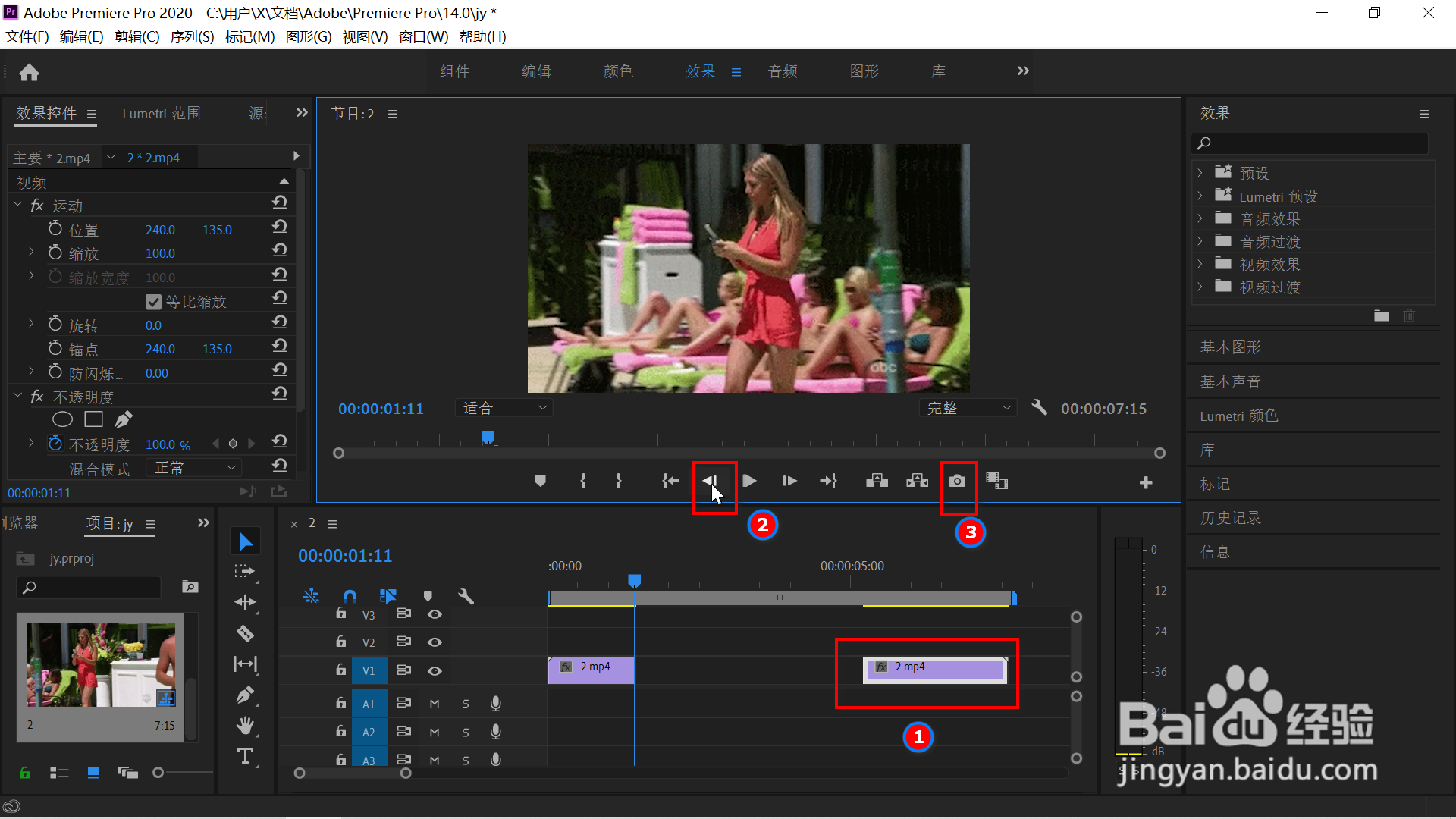 5/6
5/6把刚才导出的视频截屏图片导入到时间轴的空白处后打开上方的”编辑“,在下方的关键帧窗口拖动时间滑块到接近右边缘的位置后,打开缩放和位置的关键帧设置,把图片放大并使手机处在画面的中心位置,出现一组关键帧,如下图所示。
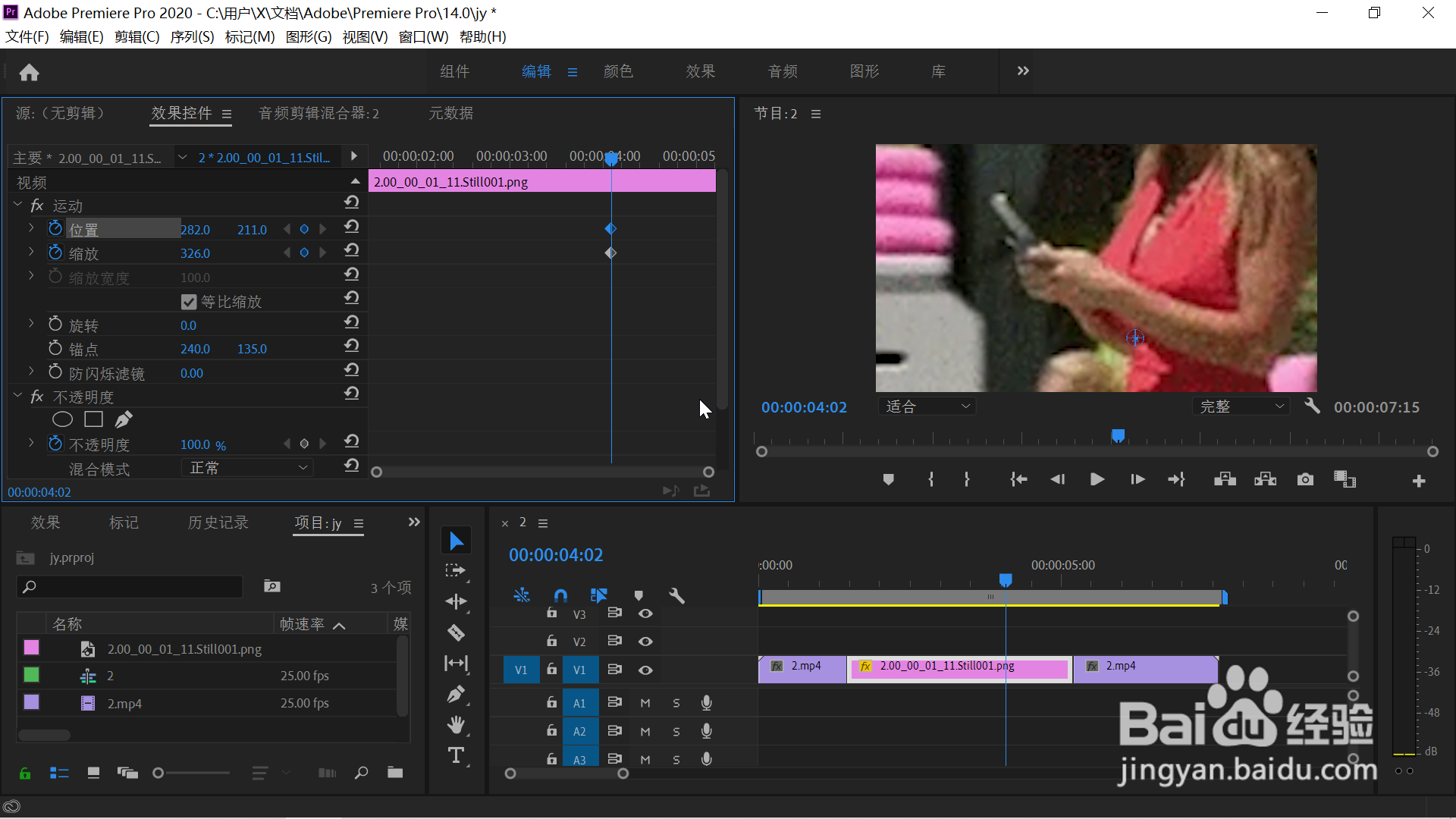 6/6
6/6把时间滑块拖动到接近左边缘的时候,点击红框处的“重置参数”按钮,又出现了一组关键帧。
 注意事项
注意事项如果这条经验对您有帮助,请在左下角的手型图标上点个赞,投个票哟
PR技巧版权声明:
1、本文系转载,版权归原作者所有,旨在传递信息,不代表看本站的观点和立场。
2、本站仅提供信息发布平台,不承担相关法律责任。
3、若侵犯您的版权或隐私,请联系本站管理员删除。
4、文章链接:http://www.1haoku.cn/art_1145939.html
上一篇:EXCEL单元格内的内容怎么分列
下一篇:王者荣耀怎么玩无cd模式
 订阅
订阅